Maison >Tutoriel logiciel >Logiciel de bureau >Tutoriel détaillé sur la rotation des graphiques dans Excel
Tutoriel détaillé sur la rotation des graphiques dans Excel
- PHPzavant
- 2024-04-17 13:28:01764parcourir
Étape 1 : Copiez le graphique sous forme d'image statique
Appuyez sur la touche [shift], cliquez sur la zone du graphique, exécutez la commande [Modifier - Copier l'image] et la boîte de dialogue [Copier l'image] apparaîtra, appuyez sur OK.

Faites un clic droit sur une cellule vide et collez-la, et une image sera copiée.
Cliquez sur le bouton de rotation vert au-dessus de l'image, le pointeur de la souris se transformera en une flèche rotative, puis vous pourrez faire pivoter l'image arbitrairement.
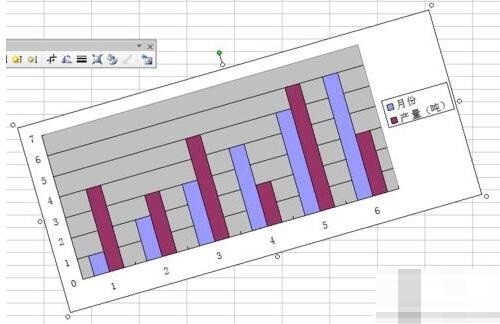
Étape 2 : Utilisez la fonction appareil photo
Exécutez la commande [Affichage - Barre d'outils - Personnaliser] pour faire apparaître la boîte de dialogue [Personnaliser], puis exécutez [Commande - Catégorie] dans l'ordre, recherchez [Outils], puis Recherchez [Caméra] dans [Commande] à droite.
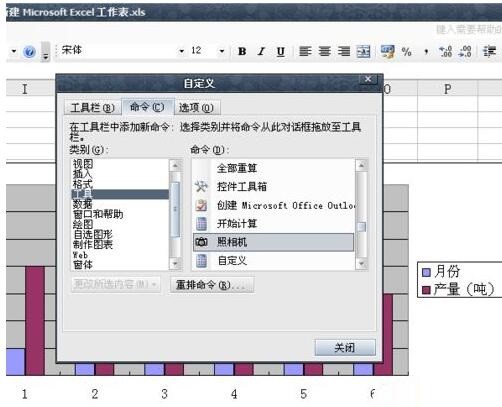
Cliquez sur l'icône [Caméra], cliquez avec le bouton gauche et faites glisser l'icône vers l'extérieur, puis ajoutez [Caméra] à la barre d'outils commune.
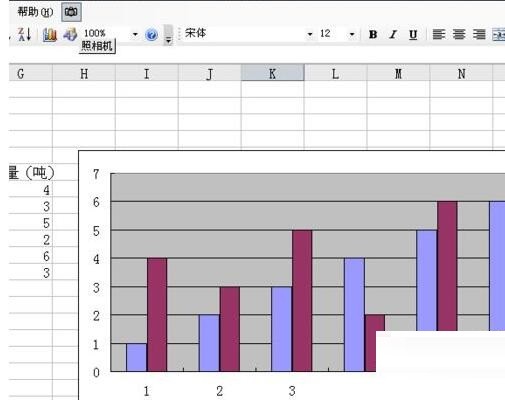
Sélectionnez la zone où se trouve le graphique, dans l'exemple il s'agit de la zone H5-Q21, puis cliquez sur la commande [Caméra] dans la barre d'outils. À ce moment, la souris se transformera en forme de croix et en forme de croix. une zone rectangulaire apparaîtra. Faites-la glisser vers l’espace vide. Une image similaire apparaîtra.
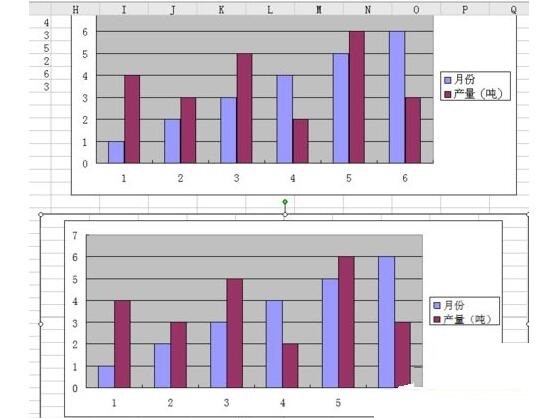
Redimensionnez l'image pour remplir l'espace vide. Cliquez sur le bouton de rotation vert au-dessus de l'image, le pointeur de la souris se transformera en une flèche rotative, puis vous pourrez faire pivoter l'image arbitrairement.
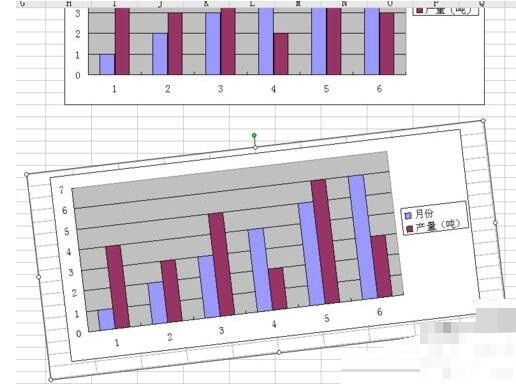
Notes
Les images obtenues par la première méthode sont des images statiques et les images ne changeront pas lorsque le graphique change.
La deuxième méthode est que si le graphique dans la cellule change, l'image dans le rectangle changera également.
Ce qui précède est le contenu détaillé de. pour plus d'informations, suivez d'autres articles connexes sur le site Web de PHP en chinois!
Articles Liés
Voir plus- Explication détaillée sur la façon d'ouvrir et de lire les fichiers CSV
- Étapes et précautions pour l'ouverture et le traitement des fichiers au format CSV
- Méthodes et conseils pour ouvrir des fichiers CSV : Convient à une variété de logiciels
- Un guide rapide sur la manipulation des fichiers CSV
- Apprenez à ouvrir et à utiliser correctement les fichiers CSV

